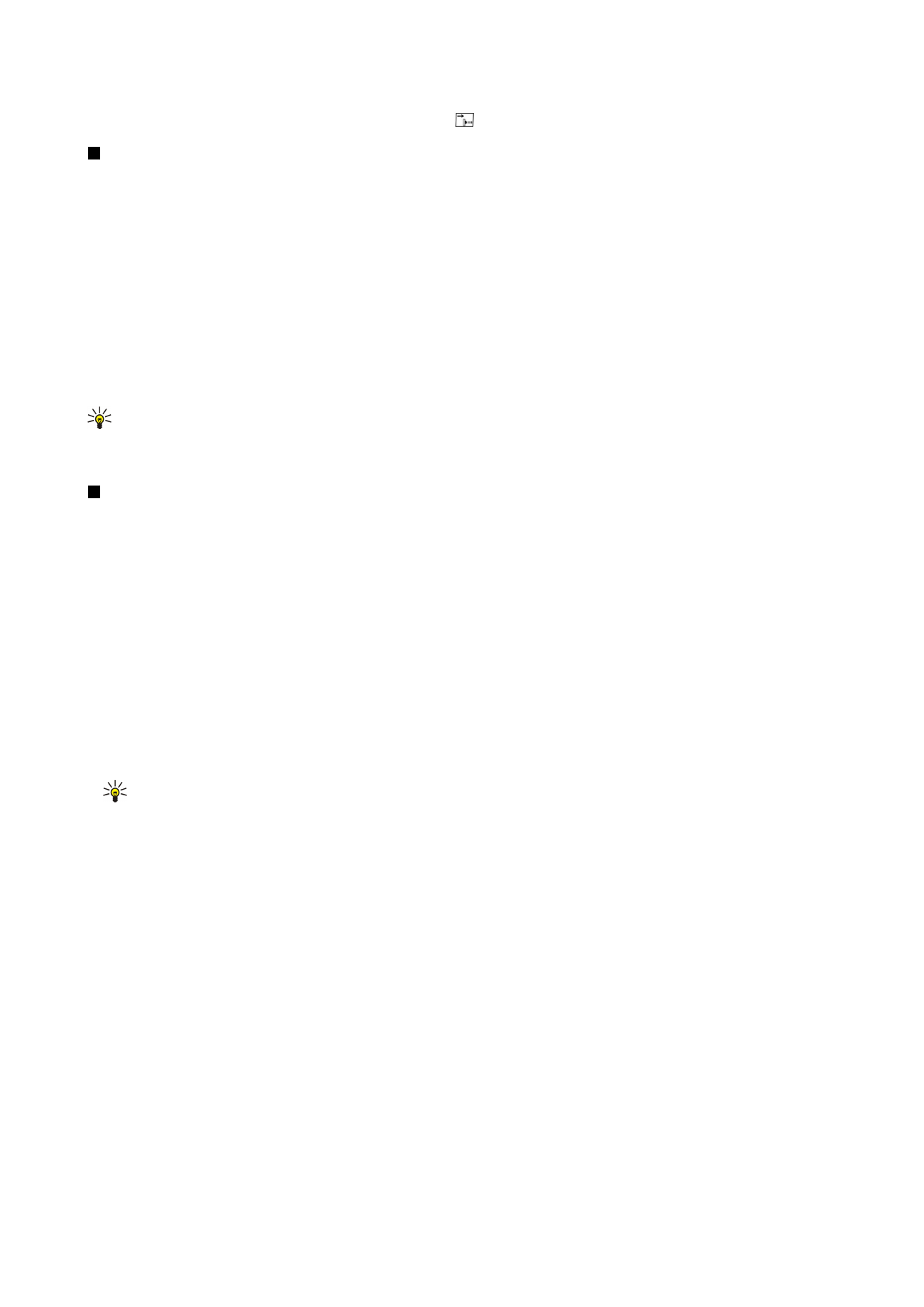
Configuración de página
Para cambiar el tamaño de la página y la orientación, pulse Menú y seleccione
Archivo
>
Imprimir
>
Configurar página...
.
Seleccione la ficha
Tamaño
.
Para cambiar el tamaño de la página, desplácese hasta
Tamaño de la página
y seleccione un nuevo tamaño. Tenga en cuenta
que es posible que la impresora no pueda imprimir en todas las opciones de impresión. Los números de los campos
Ancho
y
Alto
cambian en función del tamaño de página que haya seleccionado.
Para definir un tamaño de página personalizado, introduzca los números en los campos
Ancho
y
Alto
.
Para cambiar la orientación de la página impresa, desplácese hasta
Orientación
. En
Vertical
la altura es mayor que la anchura.
En
Horizontal
la anchura es mayor que la altura.
Para definir los márgenes de una página, pulse Menú y seleccione
Archivo
>
Imprimir
>
Configurar página...
. Seleccione la ficha
Márgenes
, desplácese hasta cada campo de margen e introduzca un número.
C o n e c t i v i d a d
Copyright © 2004-2005 Nokia. All Rights Reserved.
95
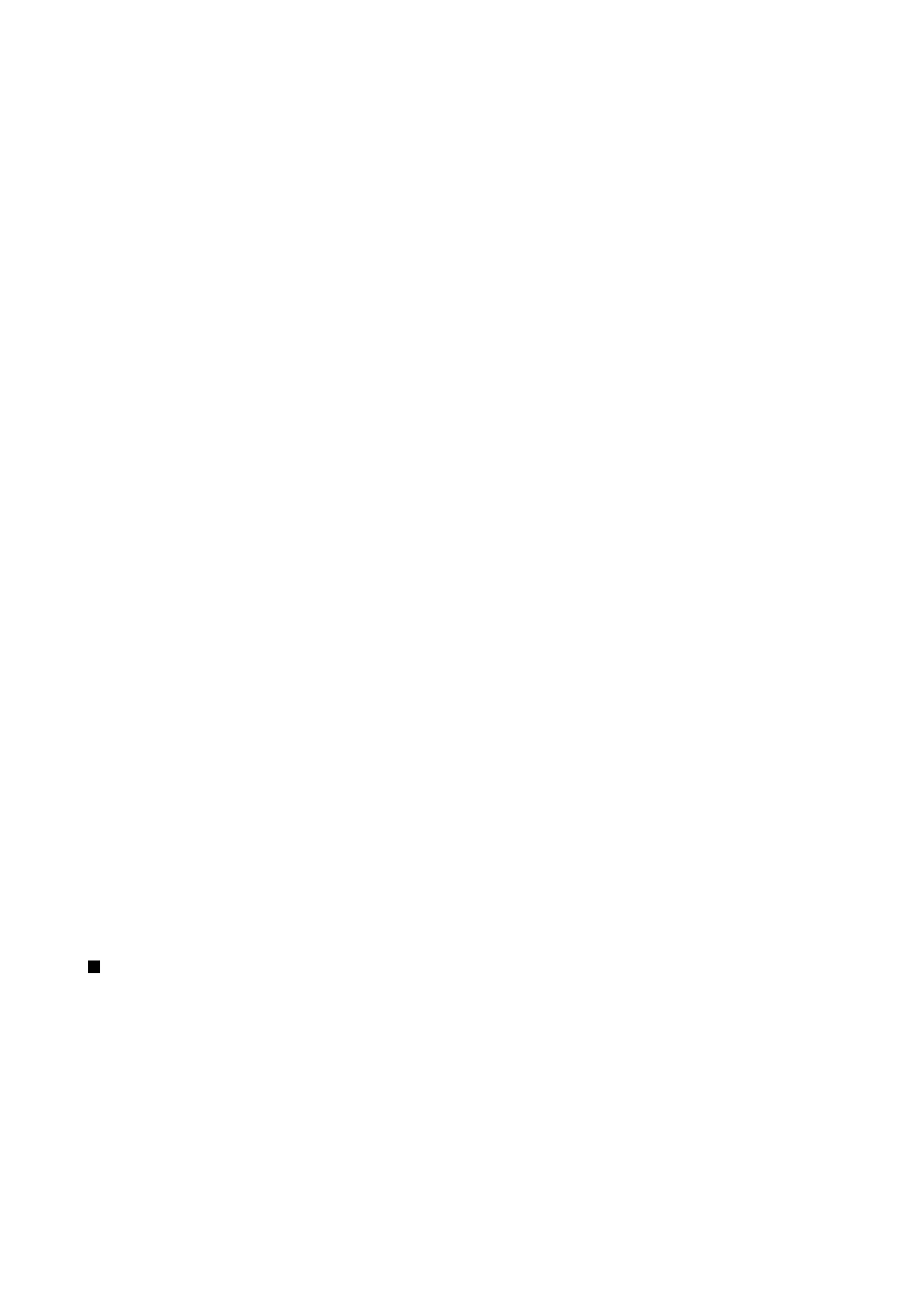
Para ver el aspecto de los nuevos márgenes, cierre el cuadro de diálogo
Configurar página
, pulse Menú y seleccione
Archivo
>
Imprimir
>
Vista previa
. Es posible que la impresora no pueda imprimir correctamente documentos con márgenes muy
estrechos.
Para definir el encabezado de una página, pulse Menú y seleccione
Archivo
>
Imprimir
>
Configurar página...
. Seleccione la
página
Encabezamiento
y especifique el texto del encabezado. Pulse
Insertar
para utilizar un nombre de archivo, objeto, números
de página, hora o fecha en el encabezado.
Para cambiar el aspecto del texto, pulse
Formato
.
Para mover el encabezado más cerca o más lejos del principio de la página, desplácese hasta
Distancia desde la parte superior
de la página
e introduzca un número. Es posible que la impresora no pueda imprimir documentos con márgenes muy estrechos.
Para definir un pie de página, pulse Menú y seleccione
Archivo
>
Imprimir
>
Configurar página...
. Seleccione la ficha
Pie de
página
y especifique el texto del pie de página. Pulse
Insertar
para utilizar un nombre de archivo, objeto, números de página,
hora o fecha en el pie de página.
Para cambiar el aspecto del texto, pulse
Formato
.
Para mover el pie de página más cerca o más lejos del final de la página, desplácese hasta
Distancia desde el margen inferior
e
introduzca un número.
Para seleccionar el primer número de página, desplácese hasta
Iniciar numeración en
e introduzca el número. Debería comenzar
por 1 ó 0.
Para excluir el encabezado o el pie de la primera página, desplácese hasta
Incluir el encabezamiento en la primera página
o
Incluir el pie de página en la primera página
, pulse
Cambiar
y seleccione
No
.